
Talaan ng mga Nilalaman:
- May -akda John Day [email protected].
- Public 2024-01-30 13:11.
- Huling binago 2025-01-23 15:12.



Narito ang isang maliit na kasiya-siyang proyekto na ginawa ko sa panahon ng bakasyon ng Pasko. Ito ay simple at madaling buuin, kinokontrol ito sa pamamagitan ng isang koneksyon sa WiFi at isang Android phone o tablet. Ang microcontroller ay isang ESP8266 sa isang board ng Wemos D1-mini, mayroon itong naka-install na MicroPython at nagpapatakbo ng isang maliit na script na tinatawag na remote.py. Mayroon itong isang kalasag sa tuktok (diy) na may 3 transistors, ilang resistors at isang boltahe regulator (ang pinagmulan ng kuryente ay isang lumang 2S 850mAh Lipo).
Ang remote ay isang Android Telepono o Tablet na may kamangha-manghang naka-install na RoboRemo app:
Pumunta sa RoboRemo
Ang app na ito ay maaaring kumonekta sa pamamagitan ng Bluetooth, TCP, at UDP. Dahil ang aming D1 ay mayroong WiFi sa board maaari naming laktawan ang hardware ng bluetooth at panatilihing simple ang circuit. I-configure namin ang aming D1 bilang access point, kumonekta sa aming telepono o tablet at nagpapadala ng mga utos sa pamamagitan ng UDP.
Video sa YouTube
Mga gamit
1 Wemos D1 mini na may pinakabagong naka-install na Micropython. Si Ahmed Nouira ay gumawa ng isang mahusay na itinuro sa kung paano i-flash ang iyong D1 mini: hanapin ito dito
1 Diy kalasag para sa iyong D1 mini (Banggood)
3 transistors BC 517 (medyo labis na labis ngunit wala akong ibang magagamit)
3 resistors 39kOhms 0, 25 Watt para sa base polariseysyon
1 Voltage regulator 5V (7805 o katulad, gumamit ako ng isang LM2940-5 SA CAPACITOR)
Led's, 2 o 4 kung gusto mo ng mga taillight sa iyong kotse.
220Ohm resistors, 1 para sa bawat led.
2 nakatuon na motor na may gulong tulad ng sa linya ng Banggood sumusunod na robot.
Kahoy, plastic sheet o kung anupaman ang gagawa ng katawan ng sasakyan.
Isang tablet o telepono, ANDROID, na naka-install ang RoboRemo app.
Hakbang 1: Ihanda ang Iyong Remote Control
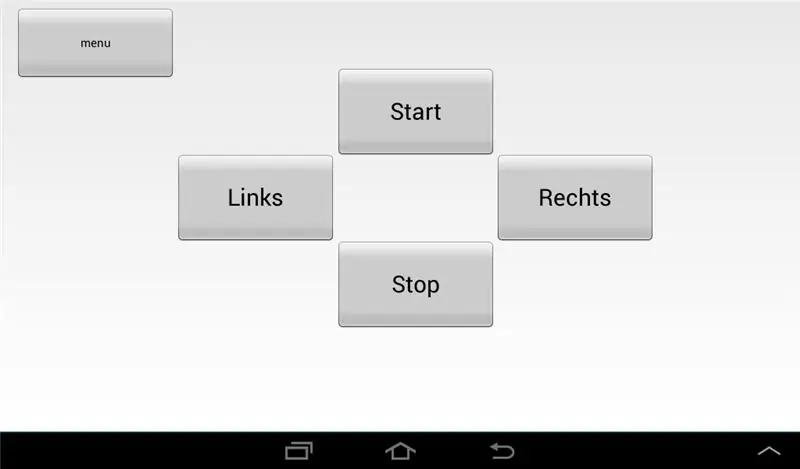

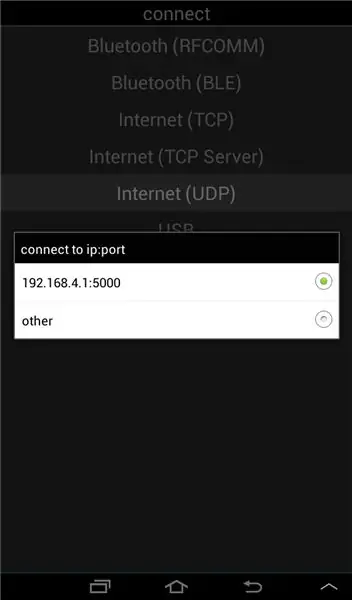
Una kailangan naming i-configure ang aming telepono o tablet bilang isang remote control. I-install ang RoboRemo app at suriin ang kanilang website: RoboRemo site.
Mahahanap mo rito ang lahat ng mga bagay at tutorial na kailangan mo. I-download ang manu-manong pdf at basahin ito.
Kapag na-install subukan mo lang ito, napakadali! Ang aming remote ay mayroong 4 na mga pindutan tulad ng nakikita sa mga larawan: magsimula, huminto, kaliwa at kanan.
Kapag pinindot ang bawat pindutan ay magpapadala ng isang text string na sinusundan ng isang newline (backslash n char). I-configure ang iyong mga pindutan, tandaan ang string ng teksto para sa bawat pindutan. Hahanapin ng iyong script ang mga string na ito upang makaiwas sa sasakyan ni Santa:-)
Hakbang 2: Ihanda ang Iyong D1 Mini: Flashing Micropython
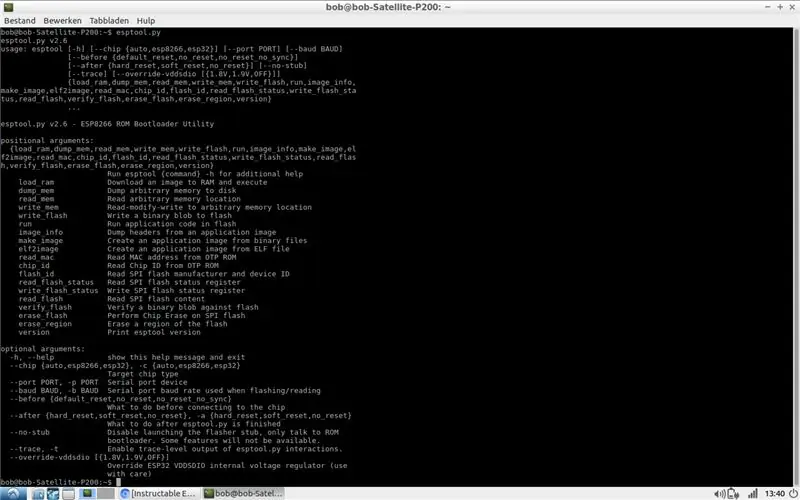
Si Ahmed Nouira ay gumawa ng mahusay na trabaho, narito ang kailangan mo upang ihanda ang iyong Wemos D1:
Flashing MicroPython
gayunpaman, para sa D1 ang sumusunod na utos ng esptool ay dapat gamitin:
esptool.py --port / dev / ttyUSB0 - write_flash --flash_mode dio 0 esp8266-20190529-v1.11.bin
(Ito ay para sa isang makina ng Linux, magkakaiba ang mga Mac at Windows, maaari ding magkakaiba ang.bin file). Ang pinakamahalaga ay ang --flash_mode dio para sa Wemos D1.
Kung nagta-type ka lamang ng esptool.py sa isang terminal ipinapakita nito ang lahat ng mga pagpipilian.
Kung mayroon kang mga problema sa pag-flash ng MicroPython narito ang ilang mga kapaki-pakinabang na link:
Pagsisimula sa MicroPython
Mga Random na Tutorial sa Nerd
Forum ng MicroPython
At kaibigan mo ang Google, i-type lamang ang "Flashing micropython sa Wemos D1".
Hakbang 3: I-load ang Remote.py Script
Kapag na-install ng Micropython ang iyong D1 oras na upang i-upload ang Remote.py script.
Huwag mag-atubiling baguhin / ibahagi / kopyahin / anupaman:-). Gawin lamang shure ang iyong mga string ng utos ng RoboRemo
(ipinadala sa tuwing pipilitin mo ang isang pindutan sa iyong telepono / tablet) tumugma sa script.
Palitan ang pangalan ng APname at password sa script ayon sa gusto mo.
Gumagamit ako ng Thonny IDE upang magsulat at mag-upload ng mga script. Kung gagamit ka ng ibang pamamaraan siguraduhing hindi binabago ng iyong text editor ang pagkakakilanlan ng mga script o magreklamo ang Micropython.
Ang Kate text editor (Linux) ay maaaring mai-configure para sa mga script ng Python at aalagaan ang tamang mga pagkakakilanlan. Maaaring i-flash ni Ampy ang script sa iyong board. Upang Ampy.
Tingnan ang site ng Random Nerd Tutorials para sa lahat ng mga posibilidad: Link
Mag-scroll pababa sa seksyong Mga Pangangailangan
Pinapayagan ka ni Thonny na mag-load ng isang script habang pinapalitan ang pangalan nito, ang Remote.py ay dapat na pinalitan ng boot.py bago i-flash sa iyong board.
Hakbang 4: Subukan ang Iyong Lupon


Matapos baguhin ang iyong APname at password at i-load ang script oras na para sa isang simpleng pagsubok:
- Sunogin ang iyong Telepono / Tablet at PC
- Ikonekta ang D1mini sa isang USB port at maghintay nang kaunti, dapat magsimula ang D1 bilang Access point
-ikonekta ang iyong Telepono / Tablet sa access point sa seksyon ng pag-setup / Wifi
-ikonekta ang Roboremo app sa access point: menu / connect / Internet (UDP) / kumonekta sa ip: port
-pusok 192.168.4.1 pangkalahatan
-bukas ang PuTTy o ibang serial emulator
-pasok ang port (/ dev / ttyUSB0 sa aking kaso) at itakda ang rate ng baud sa 115200, hindi mo makikita ang REPL ngunit huwag magalala:-)
- pindutin ang mga pindutan ng utos sa iyong Android phone / tablet at obserbahan ang output sa PuTTy terminal: tingnan ang video
-kung walang mga error na naganap: susunod na hakbang: sunugin ang iyong gear na panghinang:-)
Hakbang 5: Paghihinang ng Shield
Magsimula sa pamamagitan ng paghihinang ng baterya na konektor at boltahe regulator (at capacitor kung ginamit ang LM2940-5). Hanapin ang baterya pagkatapos ng pag-verify ng iyong trabaho. Sukatin ang output boltahe (5V). Kung OK solder ang 5Voutput at GND sa mga terminal ng kalasag, tingnan ang mga marka sa kalasag. Maghinang ng mga konektor ng kalasag.
Ngayon mag-wire ng isang 5V at GND bus, maghinang ng iba pang mga bahagi tulad ng nakikita sa eskematiko. Ikonekta ang mga motor at led's at tapos ka na!
MAHALAGA! Suriin at i-double check ang iyong trabaho bago i-install ang kalasag sa D1mini. Maaaring sirain ng mga error ang iyong board…
Hakbang 6: Pagbuo ng Iyong Kotse
Napakadali din nito: ang minahan ay gawa sa kahoy na pintura ng paghahalo ng mga stick na nakadikit kasama ng cyano aka superglue. Ang mga motor ay naayos na may dobleng sided tape at isang bilugan na bolt ay ginamit bilang "wheel ng ilong". Sinubukan ko ang iba pang mga pag-setup ngunit nagbigay ito ng pinakamahusay na mga resulta, ang setup ay pareho ng tagasunod sa linya ng Banggood. Ang bodywork ay gawa sa balsa (Gumawa ako ng maraming mga naka-draft na eroplano upang mayroon pa akong stock):-)
Ngayon maghinang ang mga wire ng motor at pinangunahan na mga kable, suriin kung ang parehong gulong ay tumatakbo pasulong kung ang "pagsisimula" ay pinindot.
Ito ang pangwakas na hakbang, oras na upang patakbuhin ang iyong sasakyan at magkaroon ng toneladang kasiyahan:-)
Inirerekumendang:
Pagbuo ng Walang Alarm sa Kotse ng Kotse: 3 Mga Hakbang
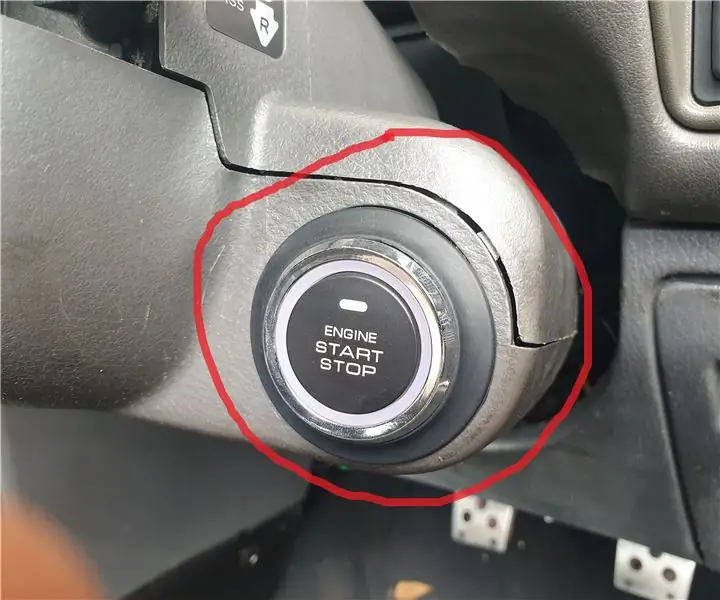
Pagbuo ng Walang Alarm sa Kotse ng Kotse: Ang karamihan sa mga modernong modernong sasakyan ay may kasamang walang alarma ng kotse o PKE: tulad ng sinabi ng pangalan sa key mas kaunting kotse hindi mo na kailangang gumamit ng anumang susi upang i-unlock / i-lock ang mga pinto ni simulan ang engine ng kotse. Upang i-unlock o i-lock ang mga pinto ang driver ay pinindot lamang ang sma
Nakokontrol na Kotse ng Kotse: 6 na Hakbang

Car na Kinokontrol ng Mind: Ang mga tagubiling ito ay tumutukoy kung paano lumikha ng isang kotse na kinokontrol ng paggamit ng iyong pansin. Sinusukat ng mga electroencephalography (EEG) na mga headset ang kasalukuyang elektroniko sa utak, kung saan nagmula ito ng iba't ibang mga variable. Sa kasalukuyan, ang karamihan ng headset ng EEG
Arduino Obstacle Pag-iwas sa Pinapatakbo ng Kotse ng Kotse: 7 Mga Hakbang

Arduino Obstacle Pag-iwas sa Pinapatakbo ng Kotse ng Kotse: Kumusta! at maligayang pagdating sa tutorial tungkol sa kung paano bumuo ng isang balakid sa pag-iwas sa Arduino ng kotse. Maaari tayong makapagsimula sa pamamagitan ng pagkuha ng mga kinakailangang materyal para sa proyektong ito, at tiyaking masaya! MATERIALS: Babae sa Mga Lalaki na Mga Wires Distansya ng Sensor
Paano Gumawa ng Mga Kotse ng RC Kotse Mula sa Cardboard at Kraft Paper: 9 Mga Hakbang (na may Mga Larawan)

Paano Gumawa ng Mga Kotse ng RC Kotse Mula sa Cardboard at Kraft Paper: Ang mga gulong ng RC ay mahahalagang bahagi para sa lahat ng mga kotseng RC. Mayroong iba't ibang mga kategorya at uri ng mga gulong RC at ang tamang pagpili ng gulong ay isa sa pinakamahalagang mga kadahilanan kapag nakikipag-usap sa mga kotseng ito. Nang magsimula akong mag-DIY sa mga kotseng RC, isa sa maj
Ang Programang Kotse ng ESP8266 ay Naka-Program sa Kotse ng ESP8266 Pangunahing: 18 Mga Hakbang (na may Mga Larawan)

Ang ESP8266 Robot Car Programmed With ESP8266 Basic: Ako ay isang guro sa agham sa gitnang paaralan at din ang Robotic Club Advisor. Naghahanap ako ng mas mabisang paraan upang magawa ang mga robot sa kamay ng aking mga mag-aaral. Sa mga mababang presyo ng mga board ng ESP8266, nagawa kong lumikha ng isang autonomous
